发布时间:2018-07-13 14: 26: 02
正五边形是指边数只有五条,且内角都为72°的多边形,那么怎样才能快速画出来呢?借助几何画板迭代可以实现,下面就来学习具体绘制技巧。
视频:快速画正五边形
具体绘制步骤如下:
1.新建一个几何画板文件。打开课件制作工具,选择“数据”—“新建参数”命令,在打开的对话框中,将“名称”设置为“n”,“值”设置为5。如下图所示。然后点击“确定”,在绘图区的左上方会出现“n=5.00”的字样。
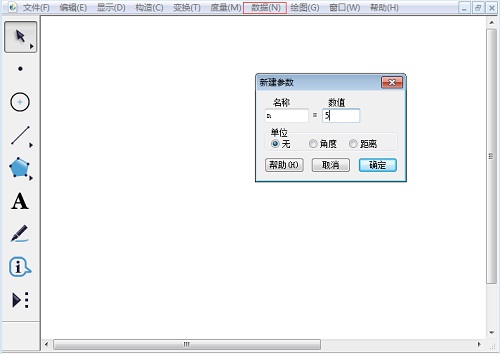
2.选择“数据”— “计算”命令,在弹出的对话框中输入数值“360”,选择“单位”下拉菜单中的“度”选项。然后点击除号,再点击画板中的参数“n=5.00”,出现如下图所示的结果,然后点击“确定”。
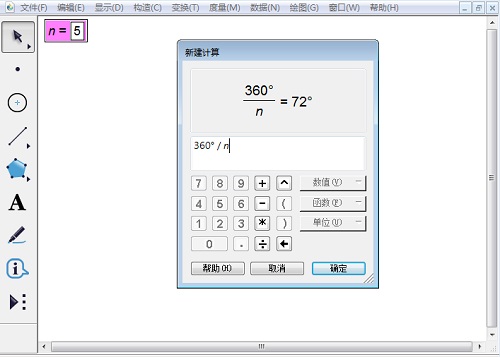
3.选择“圆工具”,在绘制区画出一个圆。接着选择“点工具”,在圆周上任选一点C。
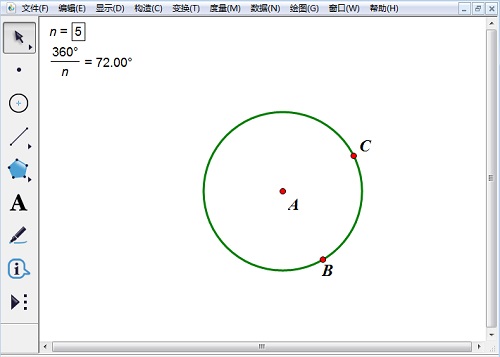
4.选择“箭头工具”,双击点A,将点A标记为旋转中心。在绘图区内点击计算数值,选择“变换”— “标记角度”命令。然后点击点C,选择“变换”— “旋转”命令,如下图所示。点击“旋转”即可。
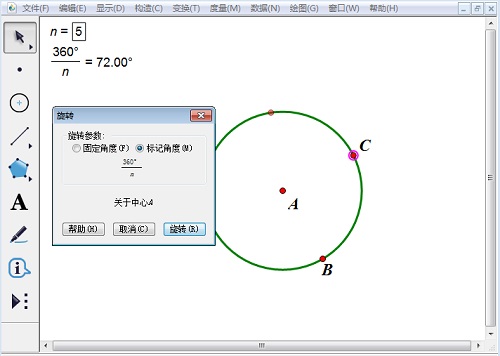
5.得到点C’,选择“线段工具”,绘制出线段CC’。选择“箭头工具”,点击点C、参数值“n=5.00”。按住Shift键的同时,选择“变换”— “深度迭代”命令。松开Shift键,点击点C’。此时迭代对话框如下图所示。
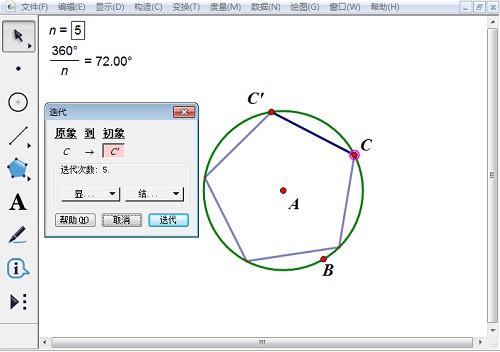
6.点击“迭代”按钮,得到如下图所示正五边形的图形。画出图形后,还可以演示将其展开,具体可参考:几何画板动态演示正多边形的展开。
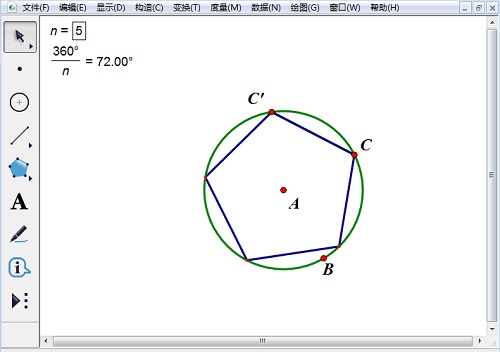
到这里,用几何画板画正五边形的内容就介绍结束了,大家是不是都会用迭代画出正多边形了呢?
本文为原创,转载请注明原网址:http://www.jihehuaban.com.cn/video/zhengwu-bianxing.html。
展开阅读全文
︾